Anleitung - Upload
Seite 1 von 1
 Anleitung - Upload
Anleitung - Upload
Ich möchte gerne etwas hinaufladen (uploaden) und zum Erhalt dieser Webseite beitragen.. folgende Anleitung wird dich Schritt für Schritt begleiten.
Aus Aktuellem Anlass musste der Upload-Bereich mit Benutzername und Passwort geschützt werden.
Benutzer: upload
Passwort: uzh
Aus Aktuellem Anlass musste der Upload-Bereich mit Benutzername und Passwort geschützt werden.
Benutzer: upload
Passwort: uzh
Allgemeines:
- Files werden am Besten als *.pdf-Dokument uploadet, damit das File mit jedem Office, anjedem Computer und jedem Drucker genau gleich aussieht, und keine Veränderungen durch unbefugte vorgenommen werden können. (Anleitung um *.pdf Dateien herzustellen gibts Hier!
- ACHTUNG: Filenamen dürfen keine Leerzeichen/Ä/Ö/Ü enthalten!!
1) Im Menu oben auf "Upload" Klicken
2) Durchsuchen anklicken, Datei auf dem Computer auswählen, und auf "Upload" (Dies kann danach eine Weile dauern, je nachdem wie gross die Datei ist, etwas Geduld ist hier gefragt ;-) )
3) Nach einer Weile ist das weisse Feld neben "Durchsuchen" wieder leer, und unterhalb erscheint in grüner Schrift [Download]. Wenn diese Anzeige erscheint ist der Upload erfolgreich gewesen und die Datei befindet sich nun bereits im Internet!
Um zu testen ob der Download klappt kannst du nun auf "[Download]" klicken.

Um diesen Downloadlink im Forum bekannt zu geben:
den ungewöhnlichen Text unterhalb des "[Download]" (hier im Bild noch in weisser Schrift, zukünftig in einer andern Farbe) markieren und rechte Maustaste draufklicken.
Dann "Kopieren" auswählen. Zurück zum Forum wechseln, am richtigen Ort ein Neues Topic oder neuen Beitrag erstellen und im Text-Eingabefeld rechte Maustaste klicken und "Einfügen" auswählen.
Beitrag zu Ende schreiben und auf "Senden" klicken. ->FERTIG ;-)
Falls diese folgende Situation auftritt (Siehe Bild unter diesem Satz
viel spass
Seite 1 von 1
Befugnisse in diesem Forum
Sie können in diesem Forum nicht antworten